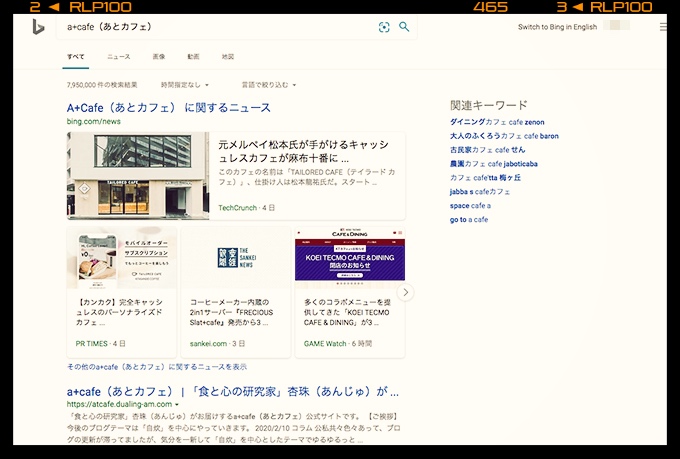
お試し期間ということで、Chromium互換ブラウザ「Microsoft Edge」を使っていますが、検索エンジンの初期設定が「Bing」なんですよね。
普段、検索にはGoogleを使っているので、検索エンジンをGoogleに変更したいのですが、設定画面内でざっと見たのですが…どうにも見当たりません。
「さすがに変更できないとかないよね?」と思って、詳しく調べてみたら、設定画面内にある「プライバシーとサービス」の項目内にありましたので、サクッと変更してみました。
スポンサーリンク
検索エンジンの変更方法
1ウインドウ右上にある「…」アイコンをクリック 「設定」をクリックします。
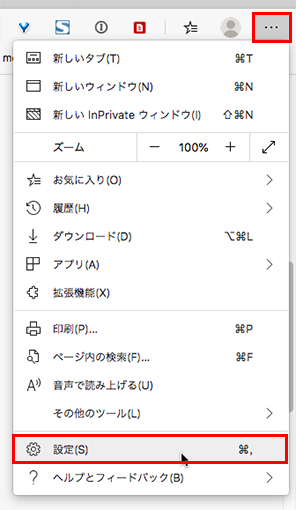
2設定画面左側にある「プライバシーとサービス」をクリック 一番下にスクロールして「アドレスバー」をクリックします。
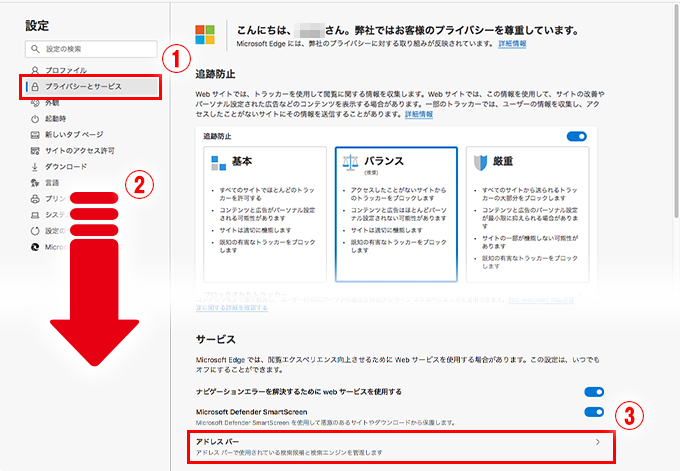
3「アドレスバーで使用するエンジン」の右側にある項目で「Bing(推奨)」から「Google」に変更すればOKです。
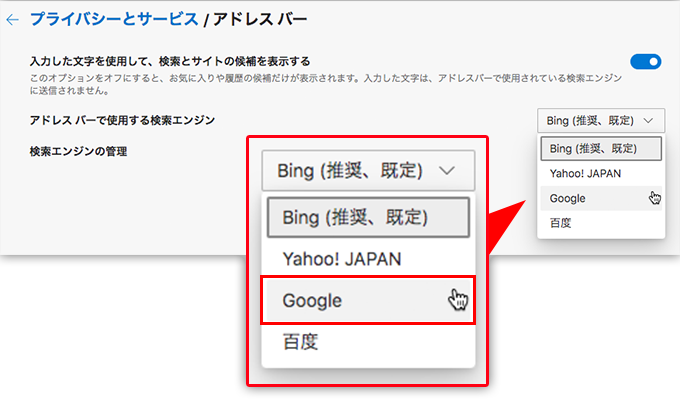
検索エンジンを変更したら、検索結果がGoogleになっているかを確認しましょう。
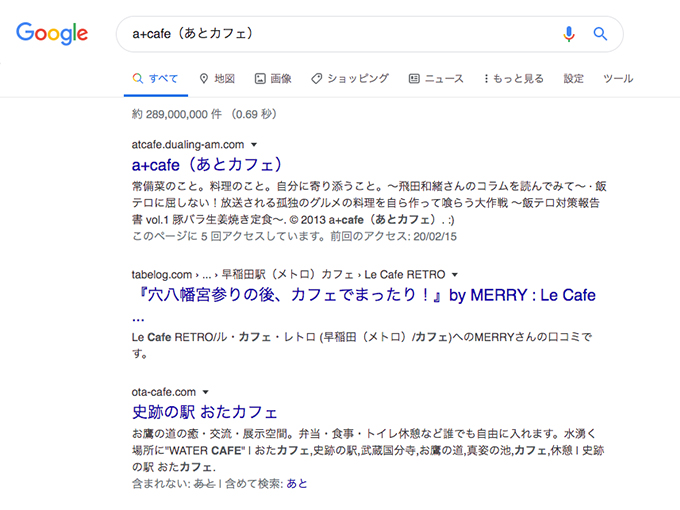
あんじゅの思うトコロ
今回紹介した検索エンジンの設定項目ですが、ここまで階層が深いと見つかりにくいっす(笑)
ということで、Microsoft Edgeの検索エンジンを変更したい方は設定してみて下さいね。
使用中のMac環境
記事内で使用しているMac環境は以下の通りです。| スペック一覧 | |
|---|---|
| モデル名 | Mac mini Server (Late 2012) |
| CPU | 2.3GHzクアッドコアIntel Core i7 |
| メモリ | 16GB(8GB+8GB) |
| ディスク | SSD(500GB)+HDD(1TB*2) |
関連リンク
The following two tabs change content below.


最新記事 by 杏珠(あんじゅ) (全て見る)
- 新しいMacを購入&無事にセットアップも完了!【Mac mini (2023)購入までの道 その3】 - 2024 年 1 月 13 日
- 新しいMacをどれにしようか悩んだ結果【Mac mini (2023)購入までの道 その2】 - 2023 年 7 月 23 日
- 新しいMacを購入することにしました!【Mac mini (2023)購入までの道 その1】 - 2023 年 5 月 5 日
